介绍
本文档介绍了如何设置和使用用于模型上下文协议 (MCP) 的通用 ODBC 服务器(称为mcp-odbc服务器)。该服务器旨在通过为特定 ODBC 连接器(也称为 ODBC 驱动程序)配置的数据源名称,为大型语言模型提供对 ODBC 可访问数据源的透明访问。
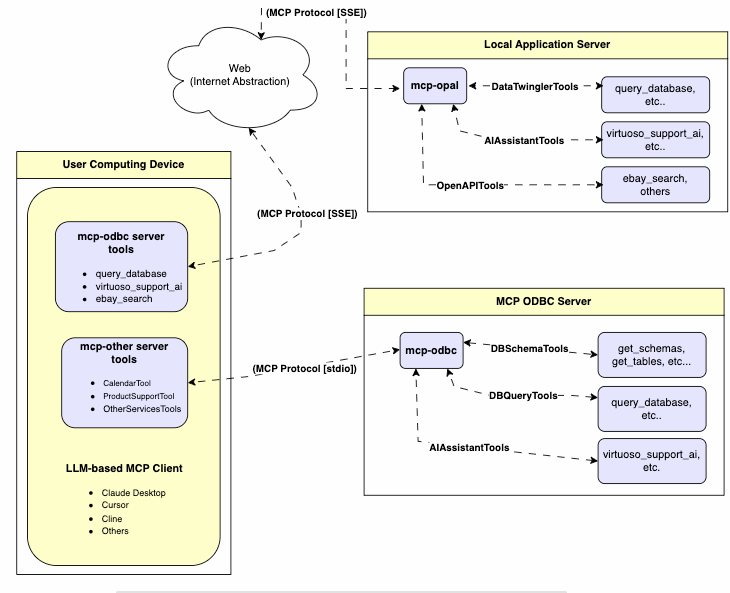
服务器实现
此**MCP 服务器用于 ODBC,**是一个构建于node-odbc之上的小型 TypeScript 层。它通过node.js (具体来说,使用npx实现 TypeScript)将调用路由到主机系统的本地 ODBC 驱动程序管理器。
Related MCP server: ODBC MCP Server
操作环境设置和先决条件
虽然以下示例主要针对 Virtuoso ODBC 连接器,但本指南也适用于其他 ODBC 连接器。我们强烈建议您贡献代码并提交与其他数据库管理系统 (DBMS) 相关的使用演示,以将其纳入本项目。
关键系统组件
检查
node.js版本。如果版本低于21.1.0或更高,请使用以下命令进行升级或安装:nvm install v21.1.0使用以下方式安装 MCP 组件:
npm install @modelcontextprotocol/sdk zod tsx odbc dotenv使用以下命令设置
nvm版本:nvm alias default 21.1.0
安装
跑步
git clone https://github.com/OpenLinkSoftware/mcp-odbc-server.git更改目录
cd mcp-odbc-server跑步
npm init -y跑步
npm install @modelcontextprotocol/sdk zod tsx odbc dotenv
unixODBC 运行时环境检查
通过运行以下命令检查安装配置(即关键 INI 文件的位置):
odbcinst -j通过运行以下命令列出可用的数据源名称(DSN):
odbcinst -q -s
环境变量
作为良好的安全做法,您应该使用与mcp-ser位于同一目录中的.env文件来设置 ODBC 数据源名称 ( ODBC_DSN )、用户 ( ODBC_USER )、密码 ( ODBC_PWD )、ODBC INI ( ODBCINI ) 的绑定,如果您想通过 ODBC 使用 OpenLink AI 层 (OPAL),则还应设置目标大型语言模型 (LLM) API 密钥 ( API_KEY )。
用法
工具
安装成功后,MCP 客户端应用程序将可以使用以下工具。
概述
姓名 | 描述 |
| 列出连接的数据库管理系统 (DBMS) 可访问的数据库模式。 |
| 列出与选定数据库模式关联的表。 |
| 提供与指定数据库模式关联的表的描述。这包括有关列名、数据类型、空值处理、自动增量、主键和外键的信息。 |
| 根据
输入字段中的子字符串模式,列出与所选数据库模式关联的表。 |
| 执行 SQL 查询并以 JSON 行 (JSONL) 格式返回结果。 |
| 执行 SQL 查询并以 JSON 行 (JSONL) 格式返回结果。 |
| 执行 SQL 查询并以 Markdown 表格式返回结果。 |
| 执行SPASQL查询并返回结果。 |
| 执行 SPARQL 查询并返回结果。 |
| 与 Virtuoso 支持助手/代理进行交互——Virtuoso 特有的与 LLM 交互的功能 |
详细描述
get_schemas从连接的数据库中检索并返回所有模式名称的列表。
输入参数:
user(字符串,可选):数据库用户名。默认为"demo"。password(字符串,可选):数据库密码。默认为"demo"。dsn(字符串,可选):ODBC 数据源名称。默认为"Local Virtuoso"。
返回模式名称的 JSON 字符串数组。
get_tables检索并返回包含指定架构中表的信息的列表。如果未提供架构,则使用连接的默认架构。
输入参数:
schema(字符串,可选):用于过滤表的数据库模式。默认为连接默认值。user(字符串,可选):数据库用户名。默认为"demo"。password(字符串,可选):数据库密码。默认为"demo"。dsn(字符串,可选):ODBC 数据源名称。默认为"Local Virtuoso"。
返回包含表信息(例如
TABLE_CAT、TABLE_SCHEM、TABLE_NAME、TABLE_TYPE)的 JSON 字符串。
filter_table_names过滤并返回有关名称包含特定子字符串的表的信息。
输入参数:
q(字符串,必需):在表名中搜索的子字符串。schema(字符串,可选):用于过滤表的数据库模式。默认为连接默认值。user(字符串,可选):数据库用户名。默认为"demo"。password(字符串,可选):数据库密码。默认为"demo"。dsn(字符串,可选):ODBC 数据源名称。默认为"Local Virtuoso"。
返回包含匹配表的信息的 JSON 字符串。
describe_table检索并返回有关特定表的列的详细信息。
输入参数:
schema(字符串,必需):包含表的数据库模式名称。table(字符串,必需):要描述的表的名称。user(字符串,可选):数据库用户名。默认为"demo"。password(字符串,可选):数据库密码。默认为"demo"。dsn(字符串,可选):ODBC 数据源名称。默认为"Local Virtuoso"。
返回描述表的列的 JSON 字符串(例如,
COLUMN_NAME、TYPE_NAME、COLUMN_SIZE、IS_NULLABLE)。
query_database执行标准 SQL 查询并以 JSON 格式返回结果。
输入参数:
query(字符串,必需):要执行的 SQL 查询字符串。user(字符串,可选):数据库用户名。默认为"demo"。password(字符串,可选):数据库密码。默认为"demo"。dsn(字符串,可选):ODBC 数据源名称。默认为"Local Virtuoso"。
以 JSON 字符串形式返回查询结果。
query_database_md执行标准 SQL 查询并返回格式化为 Markdown 表的结果。
输入参数:
query(字符串,必需):要执行的 SQL 查询字符串。user(字符串,可选):数据库用户名。默认为"demo"。password(字符串,可选):数据库密码。默认为"demo"。dsn(字符串,可选):ODBC 数据源名称。默认为"Local Virtuoso"。
以 Markdown 表字符串形式返回查询结果。
query_database_jsonl执行标准 SQL 查询并以 JSON 行 (JSONL) 格式返回结果(每行一个 JSON 对象)。
输入参数:
query(字符串,必需):要执行的 SQL 查询字符串。user(字符串,可选):数据库用户名。默认为"demo"。password(字符串,可选):数据库密码。默认为"demo"。dsn(字符串,可选):ODBC 数据源名称。默认为"Local Virtuoso"。
以 JSONL 字符串形式返回查询结果。
spasql_query执行 SPASQL(SQL/SPARQL 混合)查询并返回结果。这是 Virtuoso 独有的功能。
输入参数:
query(字符串,必需):SPASQL 查询字符串。max_rows(数字,可选):返回的最大行数。默认为20。timeout(number,可选):查询超时时间,以毫秒为单位。默认为30000,即 30 秒。user(字符串,可选):数据库用户名。默认为"demo"。password(字符串,可选):数据库密码。默认为"demo"。dsn(字符串,可选):ODBC 数据源名称。默认为"Local Virtuoso"。
返回底层存储过程调用的结果(例如,
Demo.demo.execute_spasql_query)。
sparql_query执行 SPARQL 查询并返回结果。这是 Virtuoso 独有的功能。
输入参数:
query(字符串,必需):SPARQL 查询字符串。format(字符串,可选):所需的结果格式。默认为'json'。timeout(数字,可选):查询超时时间(以毫秒为单位)。默认为30000,即 30 秒。user(字符串,可选):数据库用户名。默认为"demo"。password(字符串,可选):数据库密码。默认为"demo"。dsn(字符串,可选):ODBC 数据源名称。默认为"Local Virtuoso"。
返回底层函数调用的结果(例如,
"UB".dba."sparqlQuery")。
virtuoso_support_ai使用 Virtuoso 独有的 AI 助手功能,传递提示符和可选的 API 密钥。这是 Virtuoso 独有的功能。
输入参数:
prompt(字符串,必需):AI 功能的提示文本。api_key(字符串,可选):AI 服务的 API 密钥。默认为"none"。user(字符串,可选):数据库用户名。默认为"demo"。password(字符串,可选):数据库密码。默认为"demo"。dsn(字符串,可选):ODBC 数据源名称。默认为"Local Virtuoso"。
返回 AI 支持助手函数调用的结果(例如,
DEMO.DBA.OAI_VIRTUOSO_SUPPORT_AI)。
基本安装测试和故障排除
MCP 检查工具
Canonical MCP 检查器工具版
使用以下命令从 mcp-server 目录/文件夹启动检查器:
ODBCINI=/Library/ODBC/odbc.ini npx -y @modelcontextprotocol/inspector npx tsx ./src/main.ts单击“连接”按钮,然后单击“工具”选项卡即可开始。
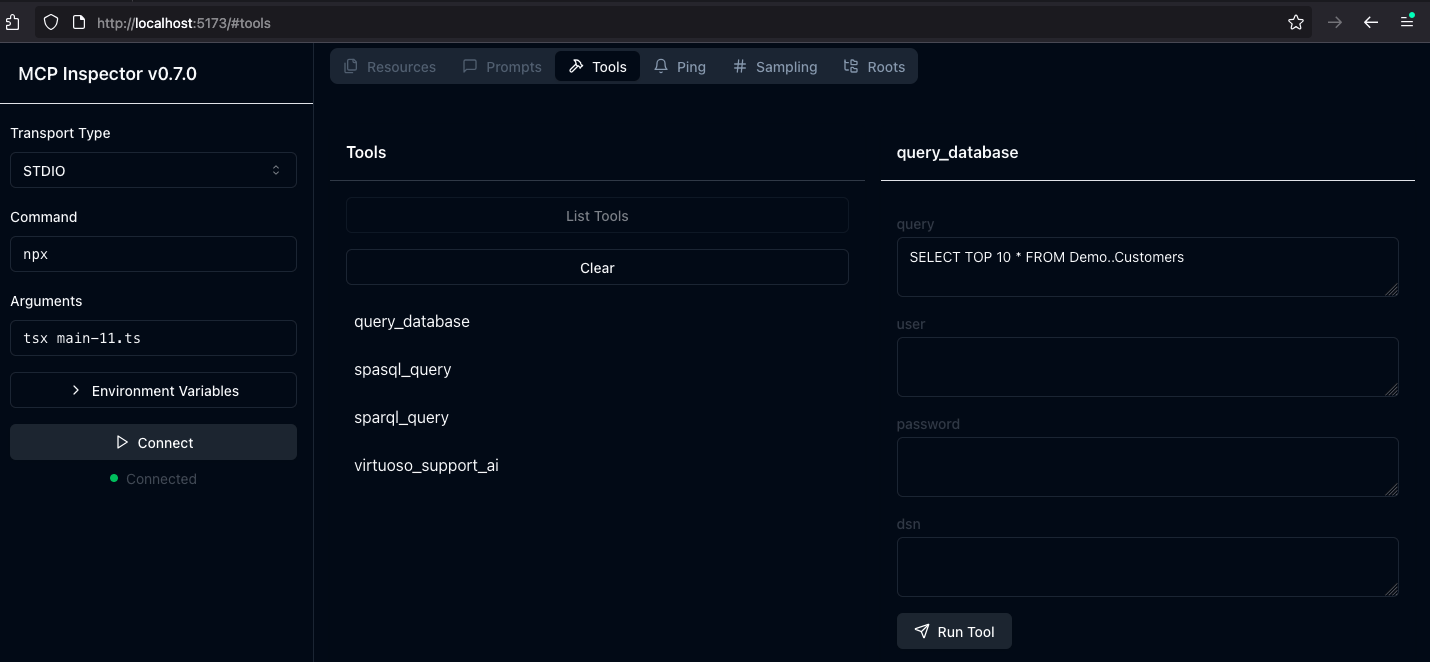
OpenLink MCP 检查器工具版
这是规范版本的一个分支,其中包括与此 MCP 服务器一起使用相关的 JSON 处理错误修复。
跑步
git clone git@github.com:OpenLinkSoftware/inspector.git cd inspector跑步
npm run start在http://localhost:6274 的MCP Inspectors UI 的
Arguments输入字段中提供以下值tsx /path/to/mcp-odbc-server/src/main.ts单击
Connect按钮,初始化与指定 MCP 服务器的会话
Apple Silicon(ARM64)与 MCP ODBC 服务器的兼容性问题
Node x86_64 与 arm64 冲突问题
node可能采用 x86_64 版本而不是 arm64 版本,但 ODBC 桥和 MCP 服务器是基于 arm64 的组件。
您可以通过执行以下步骤来解决此问题:
通过运行以下命令卸载 x86_64 版本的
node:nvm uninstall 21.1.0运行以下命令确认当前 shell 处于 arm64 模式:
arch如果返回 x86_64,则运行以下命令来更改活动模式:
arch arm64
通过运行以下命令安装 arm64 版本的
node:nvm install 21.1.0
节点与 ODBC 桥层不兼容
在 Apple Silicon 设备上尝试使用模型上下文协议 (MCP) ODBC 服务器时,您可能会遇到架构不匹配错误。出现这种情况的原因是,Node.js ODBC 原生模块 ( odbc.node ) 是针对 ARM64 架构编译的,但加载的是基于 x86_64 版本的 unixODBC 运行时。
典型错误信息:
您可以通过执行以下步骤来解决此问题:
验证您的 Node.js 是否在 ARM64 模式下运行:
node -p "process.arch" # Should output: `arm64`为 ARM64 安装 unixODBC:
# Verify Homebrew is running in ARM64 mode which brew # Should point to /opt/homebrew/bin/brew # Remove existing unixODBC brew uninstall --force unixodbc # Install ARM64 version arch -arm64 brew install unixodbc为 ARM64 重建 Node.js ODBC 模块:
# Navigate to your project cd /path/to/mcp-odbc-server # Remove existing module rm -rf node_modules/odbc # Set architecture environment variable export npm_config_arch=arm64 # Reinstall with force build npm install odbc --build-from-source验证模块现在是 ARM64:
file node_modules/odbc/lib/bindings/napi-v8/odbc.node # Should show "arm64" instead of "x86_64"
关键点
unixODBC 和 Node.js ODBC 模块都必须兼容 ARM64
使用环境变量(
export npm_config_arch=arm64)比 npm config 命令更可靠始终使用
file命令或node -p "process.arch"验证架构在 Apple Silicon 上使用 Homebrew 时,命令可以加上
arch -arm64前缀,以强制使用 ARM64 二进制文件
MCP 应用程序使用
Claude桌面配置
该配置文件的路径为: ~{username}/Library/Application Support/Claude/claude_desktop_config.json 。
Claude 桌面使用情况
启动应用程序。
通过“设置”|“开发人员用户界面”应用配置(从上面)。
确保您与数据源名称 (DSN) 具有有效的 ODBC 连接。
显示请求查询执行的提示,例如,
Execute the following query: SELECT TOP * from Demo..Customers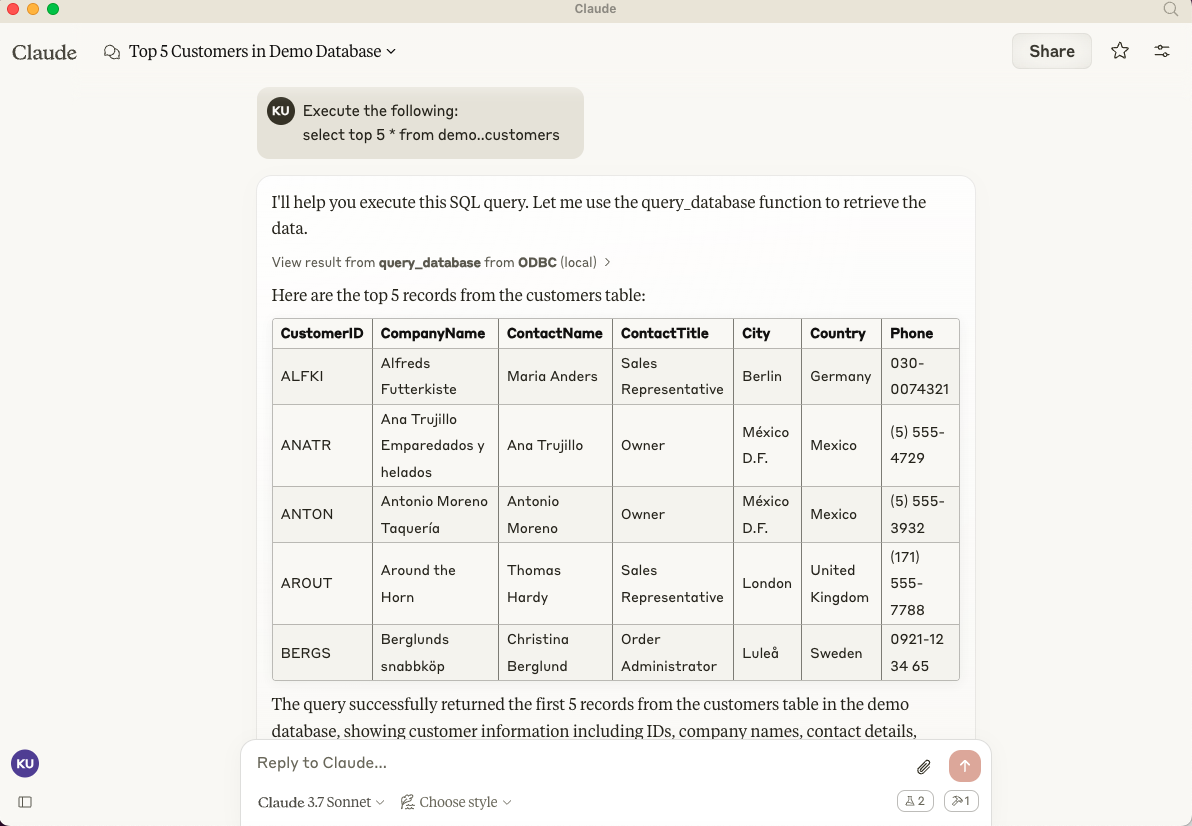
Cline(Visual Studio 扩展)配置
此配置文件的路径为: ~{username}/Library/Application\ Support/Code/User/globalStorage/saoudrizwan.claude-dev/settings/cline_mcp_settings.json
Cline(Visual Studio 扩展)用法
使用 Shift+Command+P 打开命令面板。
输入:
Cline。选择:Cline View,将在 VSCode 侧边栏中打开 Cline UI。
使用四方块图标访问安装和配置 MCP 服务器的 UI。
应用 Cline 配置(从上面)。
返回扩展程序的主 UI 并启动新任务请求处理以下提示:
"Execute the following query: SELECT TOP 5 * from Demo..Customers"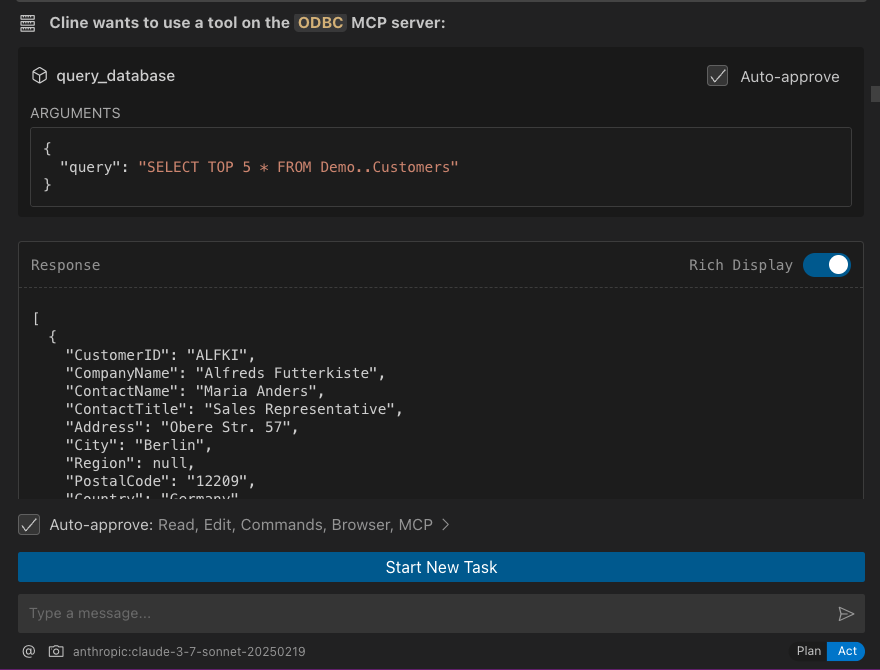
游标配置
使用设置齿轮打开配置菜单,其中包括用于注册和配置mcp servers MCP 菜单项。
游标使用
使用
Command + I或Control + I组合键打开聊天界面。从 UI 左下方的下拉菜单中选择
Agent,默认值为Ask。输入您的提示,使用以下模式限定
mcp-server for odbc使用:@odbc {rest-of-prompt}。单击“接受”以执行提示。
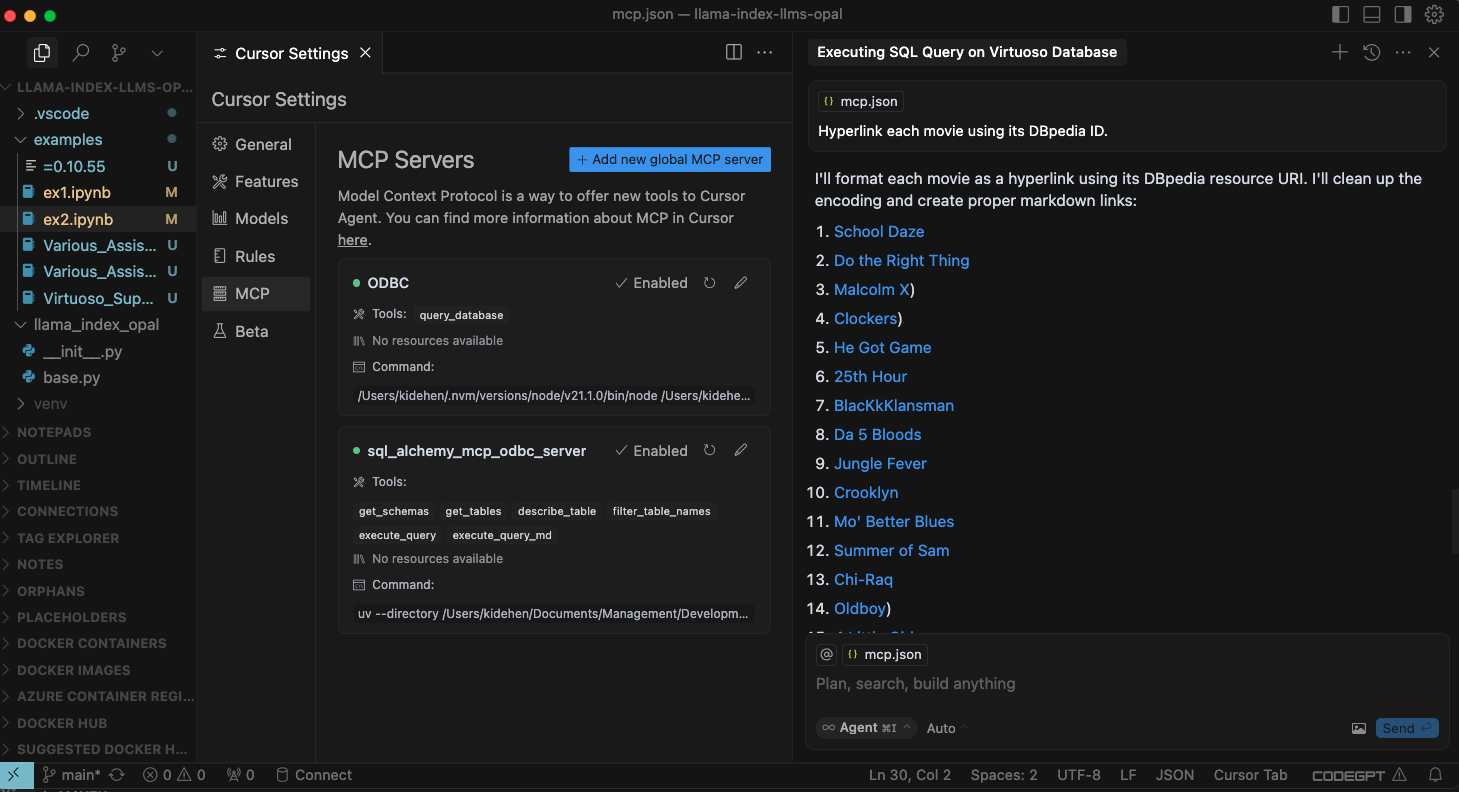
有关的
Appeared in Searches
- System capable of integrating with ERP and other information system databases
- Information about Java programming language or related topics
- Connecting to PostgreSQL database, retrieving table schema, and executing SQL queries
- Information or resources about SQL Server
- Running MySQL Queries Through a MySQL Socket